Comment ajouter Spotify Music à Avidemux pour des vidéos sympas
Vous vous demandez probablement s'il est possible de ajouter de la musique Spotify à Avidemuxalors qu'en fait, le premier est protégé par DRM. Que vous vous soyez inscrit à Spotify en tant qu'utilisateur payant ou gratuit, la musique que vous en obtenez est protégée par DRM.
Lorsque la musique est protégée par DRM, elle n'est transférable à aucun appareil, et encore moins à un logiciel. Vous devrez d'abord supprimer le DRM de votre Spotify. Ce n'est qu'alors que vous pourrez le transférer vers Avidemux. Donc, si vous souhaitez éditer vos vidéos sur Avidemux et ajouter de la musique sympa de Spotify, continuez à lire cet article.
Guide des matières Partie 1: Qu'est-ce qu'AvidemuxPartie 2 : Ajouter de la musique Spotify à Avidemux avec AMusicSoft Spotify Music ConverterPartie 3: Ajouter Spotify Music à Avidemux Utilisez Spotify VK DownloaderPartie 4: Ajouter Spotify Music à Avidemux Utilisez AllToMP3Partie 5. Conclusion
Partie 1: Qu'est-ce qu'Avidemux
Avidemux est un éditeur vidéo et une application de transcodage bien connus. Son utilisation est gratuite et vous pouvez simplement le télécharger à partir de son site Web. Cette application particulière est disponible pour Mac, Windows, BSD et Linux. Il offre de nombreuses options de configuration pour vous permettre de parcourir votre vidéo et d'appliquer certains filtres.
Il vous permet également d'ajouter des sous-titres et de transcoder la vidéo en différents codecs. Une fois que vous transcodez la vidéo, Avidemux vous permet de faire différentes choses comme supprimer l'entrelacement, changer la couleur, supprimer le bruit, augmenter la netteté des sous-titres. Vous avez également la possibilité d'ajouter différents types de plugins.
Avidemux peut faire beaucoup pour vous. Cependant, vous devrez d'abord convertir les chansons de Spotify pour supprimer le DRM. De cette façon, vous pouvez le déplacer vers Avidemux et l'ajouter comme musique de fond sur votre vidéo.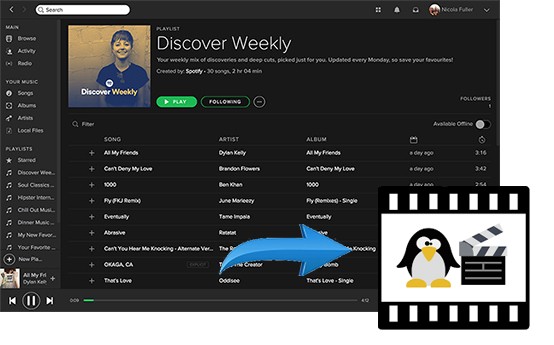
Partie 2 : Ajouter de la musique Spotify à Avidemux avec AMusicSoft Spotify Music Converter
Pour créer des vidéos sympas avec de la musique Spotify en arrière-plan, vous devez d'abord supprimer le DRM des chansons. Voici trois façons de le faire. le AMusiqueSoft Spotify Music Converter est ce dont vous avez besoin pour pouvoir ajouter un arrière-plan sympa musique à vos vidéos. Ce programme puissant supprime le DRM des chansons Spotify en quelques secondes seulement.
Téléchargement gratuit Téléchargement gratuit
La navigation et l'interface d'AMusicSoft Spotify Music Converter est très simple. Si vous savez lire et cliquer avec votre souris, vous pouvez facilement utiliser ce programme pour retirer le DRM à partir de vos chansons Spotify.
L'avantage d'utiliser AMusicSoft Spotify Music Converter c'est que vous n'avez pas besoin d'être un utilisateur payant de Spotify. Vous pouvez l'utiliser sur votre compte gratuit pour économiser de l'argent. Une fois que vous avez supprimé le DRM du Chansons Spotify, vous pouvez les garder pour toujours.
Même si vous annulez votre abonnement à Spotify, vous conservez toutes les chansons que vous avez converties avec AMusicSoft Spotify Music Converter. Découvrez comment vous pouvez utiliser AMusicSoft Spotify Converter afin de pouvoir ajouter de la musique Spotify à Avidemux.
- Téléchargez AMusicSoft Spotify Music Converter
- Ajouter une chanson Spotify et convertir
- Télécharger Spotify Song
- Ajouter Spotify Music à Avidemux
Les étapes détaillées sont répertoriées ci-dessous. Lisez la suite pour en savoir plus sur ce convertisseur de musique Spotify particulier.
Étape 1. Téléchargez AMusicSoft Spotify Music Converter
Le logiciel AMusicSoft Spotify Music Converter est disponible sur son site Web. Allez-y pour télécharger ce puissant convertisseur de musique Spotify. Attendez qu'il s'installe et ouvrez-le sur votre écran.
Téléchargement gratuit Téléchargement gratuit
Étape 2. Ajouter une chanson Spotify et convertir
Une fois que vous voyez l'AMusicSoft Spotify Music Converter sur votre écran, vous êtes prêt à y ajouter des chansons. Ouvrez votre compte Spotify et copiez l'URL de la chanson dont vous souhaitez supprimer le DRM. Collez l'URL sur le fichier AMusicSoft Spotify Music Converter. Choisissez ensuite un format de fichier afin de pouvoir convertir les chansons et supprimer le DRM.
Étape 3. Téléchargez Spotify Song
Définissez une destination pour votre sortie en cliquant sur l'onglet Parcourir. Vérifiez les paramètres de sortie pour améliorer votre qualité audio. Cliquez ensuite sur l'onglet Convertir pour télécharger la sortie.
Étape 4. Ajouter Spotify Music à Avidemux
Étant donné que vous avez déjà téléchargé Avidemux sur votre ordinateur, lancez-le. Ensuite, amenez votre curseur dans le menu du haut et cliquez sur Audio. Cliquez sur Sélectionner une piste pour pouvoir rechercher la chanson Spotify convertie sur votre ordinateur. Une fois que vous voyez la chanson Spotify convertie, cliquez dessus pour l'ajouter à Avidemux.
Téléchargement gratuit Téléchargement gratuit
Partie 3: Ajouter Spotify Music à Avidemux Utilisez Spotify VK Downloader
Il s'agit d'une extension que vous pouvez ajouter à votre Chrome. Jetez un œil aux étapes ci-dessous pour voir comment vous pouvez vous y prendre.
- Recherchez Spotify VK Downloader en ligne et cliquez sur le premier résultat. Cliquez sur l'onglet bleu Ajouter à Chrome.
- Une fois que vous avez cliqué sur l'onglet bleu Ajouter à Chrome, une autre fenêtre apparaîtra. Cliquez sur l'onglet qui dit Ajouter une extension.
- Ouvrez votre compte Spotify en utilisant la version Web. Choisissez une chanson sur Spotify. Cliquez ensuite sur l'extension Spotify VK Downloader et cliquez sur la chanson que vous souhaitez convertir et télécharger à partir de là.
- Maintenant que votre Spotify a été converti, vous pouvez le déplacer vers Avidemux. Ouvrez Avidemux et cliquez sur l'onglet Audio dans le menu supérieur. Ensuite, choisissez Sélectionner une piste pour ajouter votre musique Spotify à votre vidéo.
Partie 4: Ajouter Spotify Music à Avidemux Utilisez AllToMP3
Il s'agit d'un programme Web que vous pouvez également utiliser. Les étapes ci-dessous vous montreront comment l'utiliser.
- Recherchez AllToMP3 en ligne. Cliquez sur le premier résultat issu de votre recherche.
- Choisissez la plateforme appropriée et téléchargez-la. Lancer le programme.
- Collez l'URL de la chanson Spotify dans le champ supérieur de AllToMP3. Puis convertissez et téléchargez.
- Ouvrez Avidemux et ajoutez la chanson Spotify convertie à votre vidéo.
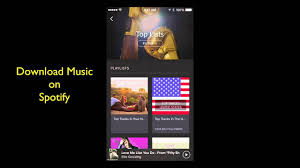
Partie 5. Conclusion
N'hésitez pas à ajouter de la musique de fond à votre vidéo. Avec l'aide d'AMusicSoft Spotify Music Converter, vous pouvez facilement transférer votre Spotify chanson à Avidemux.
Si vous voulez la chanson entière comme musique de fond sur votre vidéo, gardez à l'esprit que le convertisseur AMucisSoft Spotify n'a pas de limites. Il convertira une chanson du début à la fin. Les programmes gratuits peuvent convertir seulement quelques minutes de la chanson.
Avez-vous déjà utilisé Avidemux pour éditer vos vidéos? N'hésitez pas à partager vos idées avec nous. Nous serions ravis de vous entendre.
Les gens LIRE AUSSI
Robert Fabry est un blogueur passionné, un passionné de technologie, et peut-être pourra-t-il vous contaminer en partageant quelques astuces. Il a également une passion pour la musique et a écrit pour AMusicSoft sur ces sujets.